360浏览器:点击链接在新标签页打开且不自动切换
作者:佚名 来源:未知 时间:2024-11-16
360浏览器作为广大网民常用的浏览器之一,其强大的功能和丰富的设置选项为用户提供了极大的便利。其中,点击链接打开新标签页而不切换新标签页的功能,更是受到许多用户的青睐。本文将详细介绍如何在360浏览器中设置点击链接打开新标签时不切换新标签页,以及这一功能的具体应用,希望能为对此感兴趣的用户提供帮助。
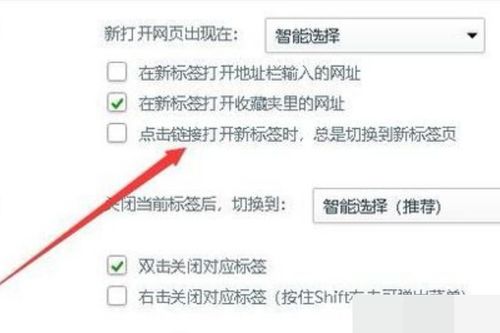
首先,让我们来看看如何在360浏览器中设置点击链接打开新标签时不切换新标签页。
1. 打开360浏览器。无论是Windows7系统还是Windows10系统,操作方法基本相同。首先,我们需要找到并点击右上角的“打开菜单”按钮。这个按钮通常位于浏览器窗口的右上角,形状可能是一个三条横线或者一个齿轮状的图标,具体形状可能会因浏览器版本不同而有所差异。
2. 在下拉菜单中,找到并点击“设置”选项。点击后,会弹出一个设置页面。在这个页面中,我们可以看到许多浏览器相关的设置选项。
3. 在设置页面中,我们需要找到并点击“标签设置”选项。这个选项通常位于左侧的项目列表中,点击后会进入标签设置界面。
4. 在标签设置界面中,我们需要向下滑动页面,找到“新建标签”相关的设置选项。在这个选项中,我们可以看到“点击链接打开新标签时,总是切换到新标签页”的勾选框。如果希望点击链接打开新标签时不切换新标签页,我们需要取消勾选这个选项。
完成以上步骤后,我们就成功设置了360浏览器在点击链接打开新标签时不切换新标签页的功能。
那么,这个功能在实际应用中有什么优势呢?
1. 提高工作效率:对于需要同时浏览多个网页的用户来说,这个功能可以大大提高工作效率。比如,当我们在阅读一篇文章时,突然发现了另一个感兴趣的链接,但又不想离开当前页面,这时就可以使用这个功能,在不切换页面的情况下打开新链接。这样,我们就可以同时浏览两个页面,无需频繁地切换和关闭标签页。
2. 保护阅读体验:有些用户在阅读长篇文章时,可能会遇到多个相关的链接。如果每次点击链接都切换到新页面,那么阅读体验就会受到很大的影响。而使用这个功能,我们就可以在不离开当前页面的情况下,打开并浏览这些链接。这样,我们就可以更加专注于当前阅读的内容,同时也不会错过其他相关的信息。
3. 方便对比和参考:在进行学术研究或者撰写文章时,我们可能需要同时参考多个网页的内容。这时,使用这个功能就可以在不切换页面的情况下,打开并对比这些网页的内容。这样,我们就可以更加方便地进行对比和分析,提高研究的准确性和效率。
除了以上提到的优势外,这个功能还可以与其他浏览器功能相结合,实现更加丰富的应用场景。比如,我们可以结合浏览器的书签功能,将常用的网页添加到书签中,并在需要时快速打开。同时,我们还可以使用浏览器的分屏功能,将两个页面同时显示在屏幕上,进行更加直观的对比和分析。
当然,这个功能并不是完美的,它也有一些局限性。比如,在某些情况下,我们可能需要同时打开多个新标签页,并希望它们能够自动切换到前台。这时,我们就需要手动调整浏览器的设置,或者通过其他方式来实现这一需求。此外,由于不同版本的360浏览器可能在界面和功能上存在差异,因此以上提到的设置方法可能并不适用于所有版本的浏览器。如果遇到这种情况,建议查阅浏览器的官方文档或者在线帮助资源,以获取更加详细的设置方法和解决方案。
除了以上提到的设置方法和应用场景外,还有一些小技巧可以帮助我们更好地使用这个功能。比如,我们可以通过鼠标拖动的方式,在不切换页面的情况下打开新链接。具体做法是:用鼠标点中链接以后,往旁边拉动,然后放手。这样,链接的页面就会在旁边生成一个新标签页,而我们仍然停留在当前页面中。这个技巧非常适合那些需要同时打开多个链接的用户,可以大大提高他们的操作效率。
此外,我们还可以结合浏览器的快捷键功能,实现更加快速的操作。比如,我们可以设置某个快捷键来打开新标签页,并通过键盘快捷键来切换不同的标签页。这样,我们就可以在不使用鼠标的情况下,快速完成各种操作。
总之,360浏览器点击链接打开新标签时不切换新标签页的功能是一项非常实用的功能,它可以帮助我们提高工作效率、保护阅读体验、方便对比和参考等。同时,这个功能还可以与其他浏览器功能相结合,实现更加丰富的应用场景。如果你还没有尝试过这个功能,不妨现在就来试试吧!相信它一定会给你带来不一样的浏览体验。
- 上一篇: 搜狗拼音输入法:轻松变换皮肤与字体大小的秘籍
- 下一篇: Word文档中如何添加边框和底纹设置?






























